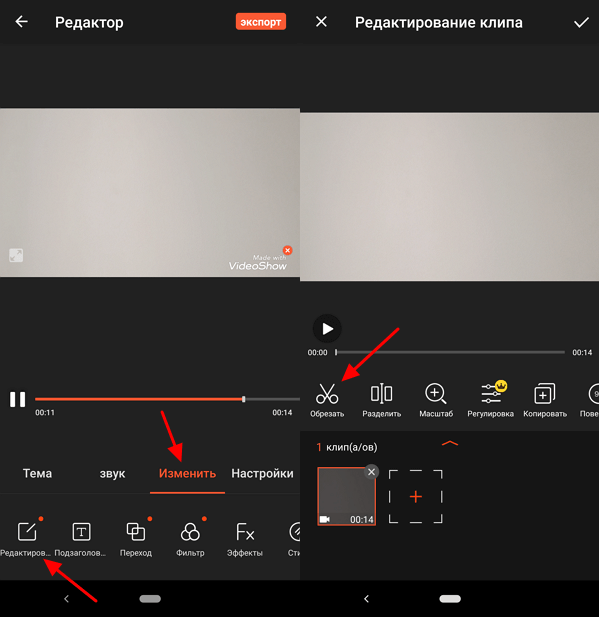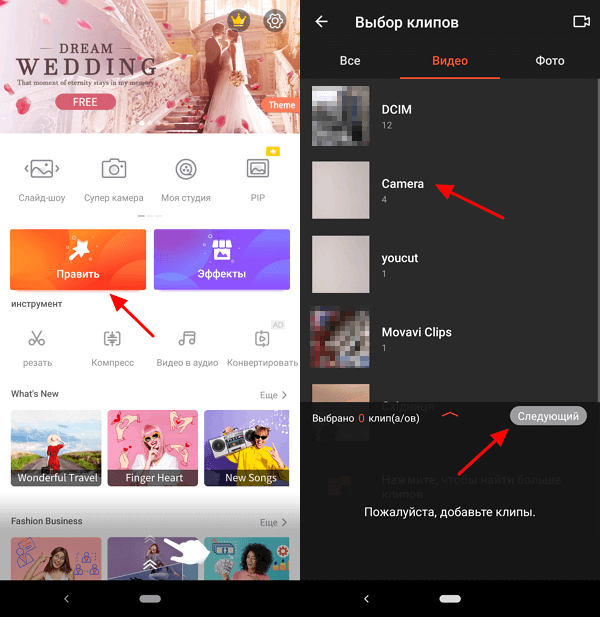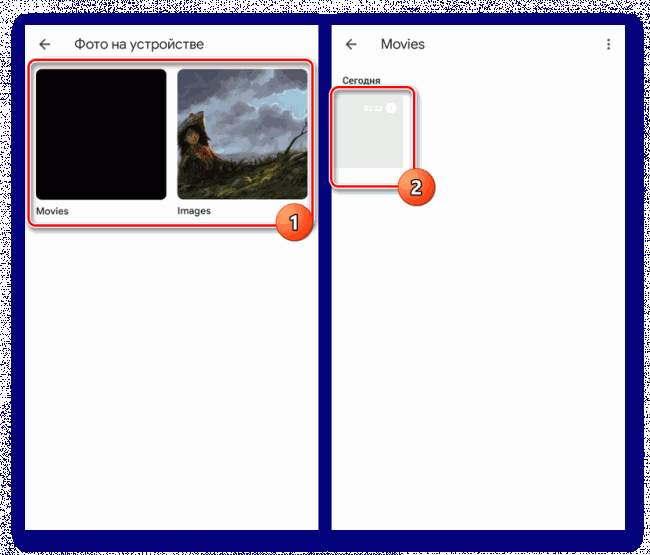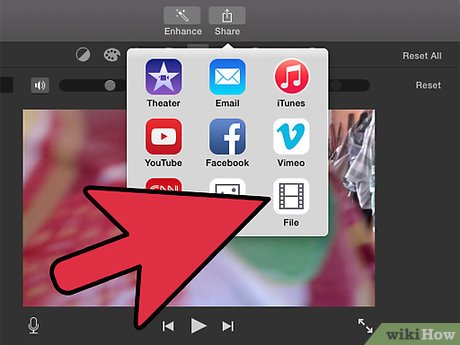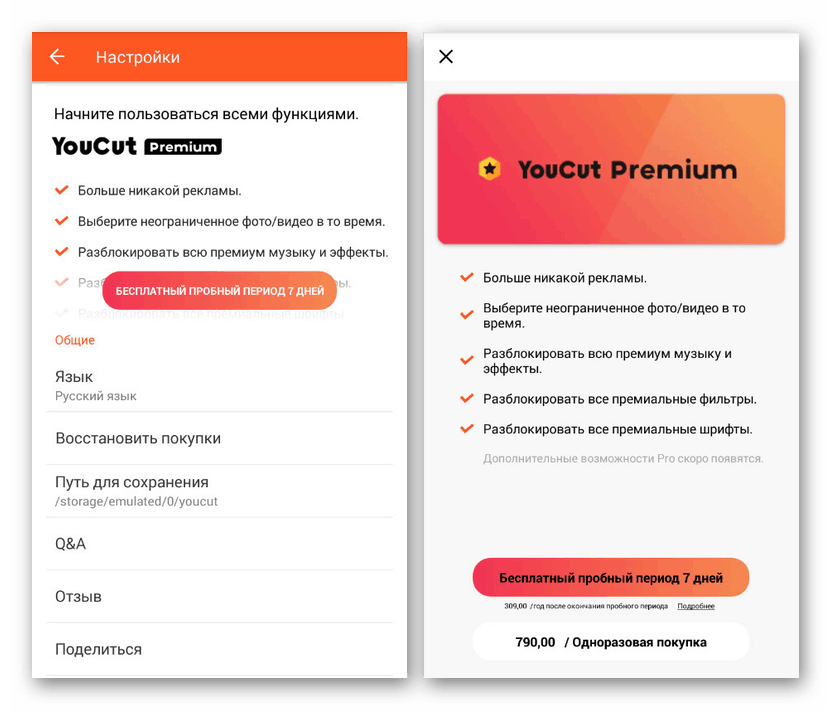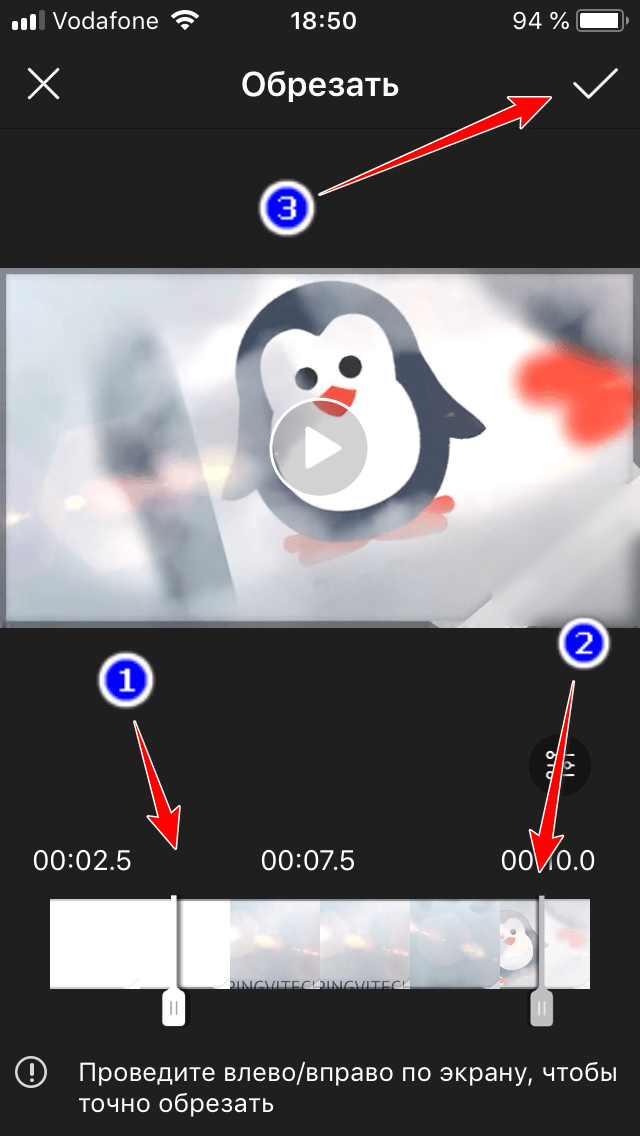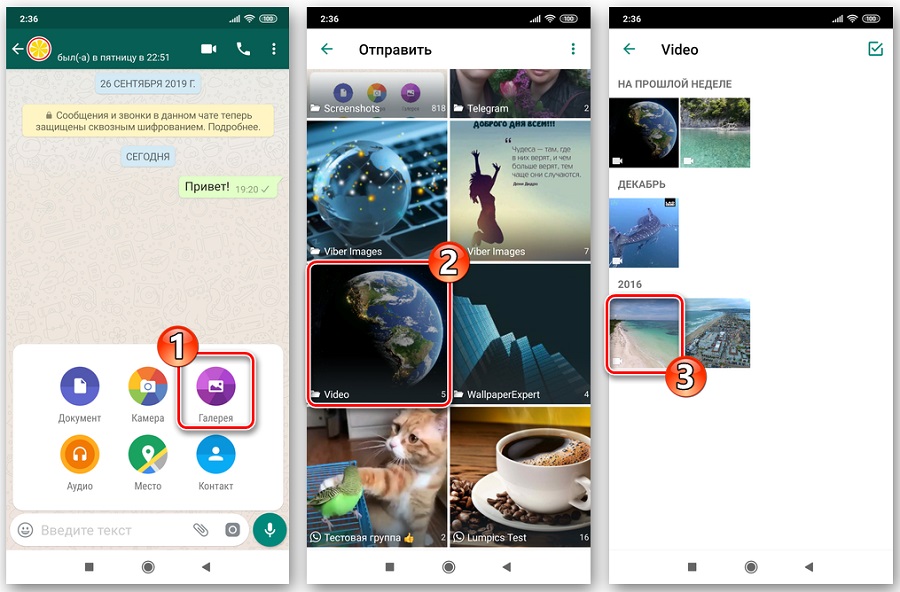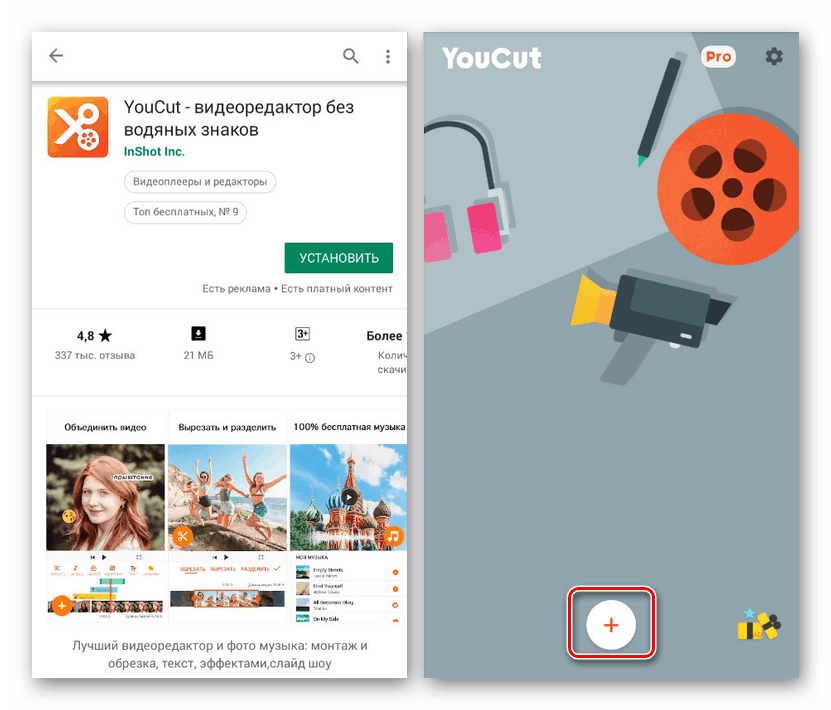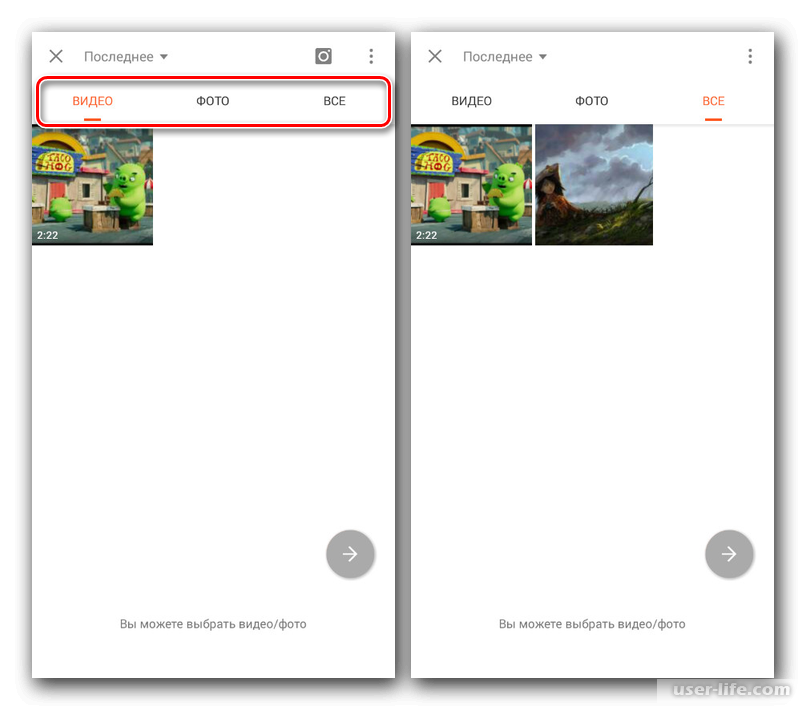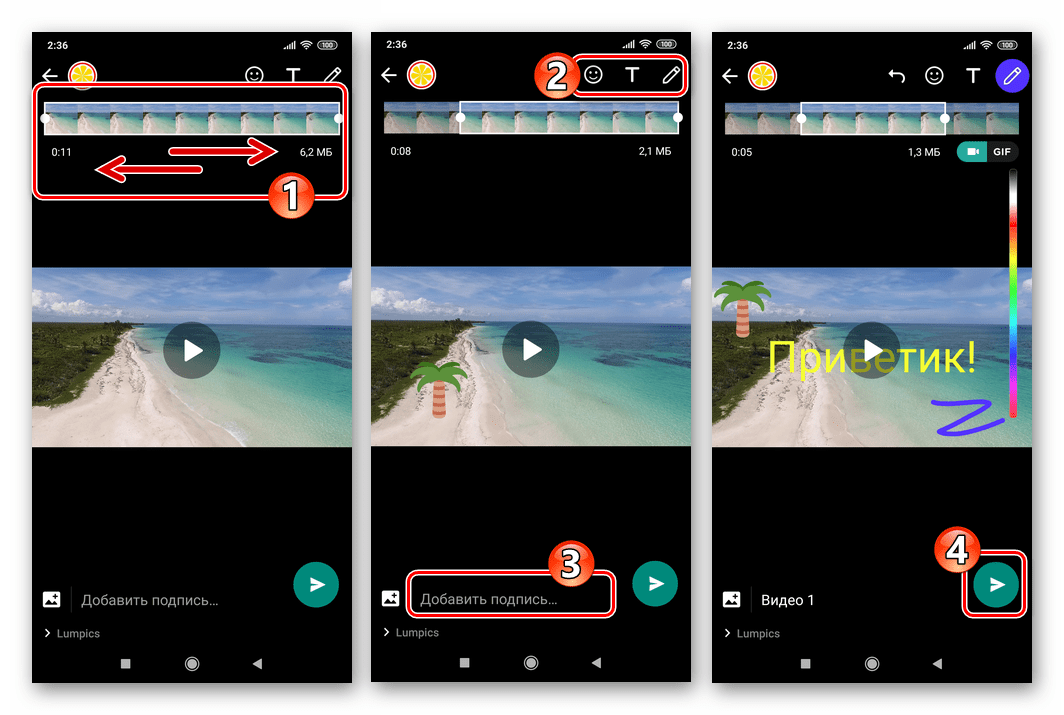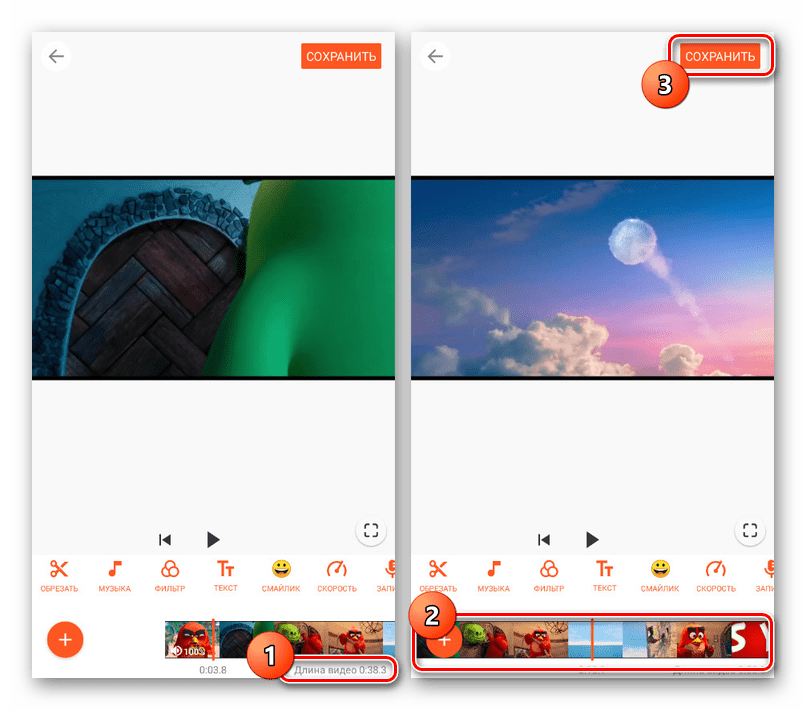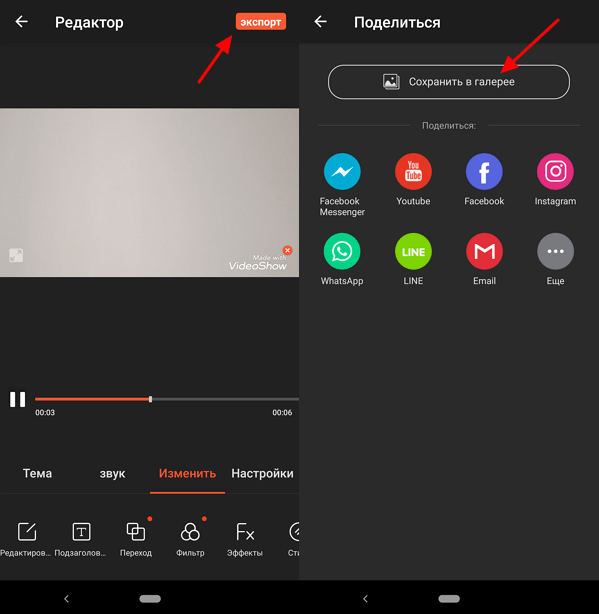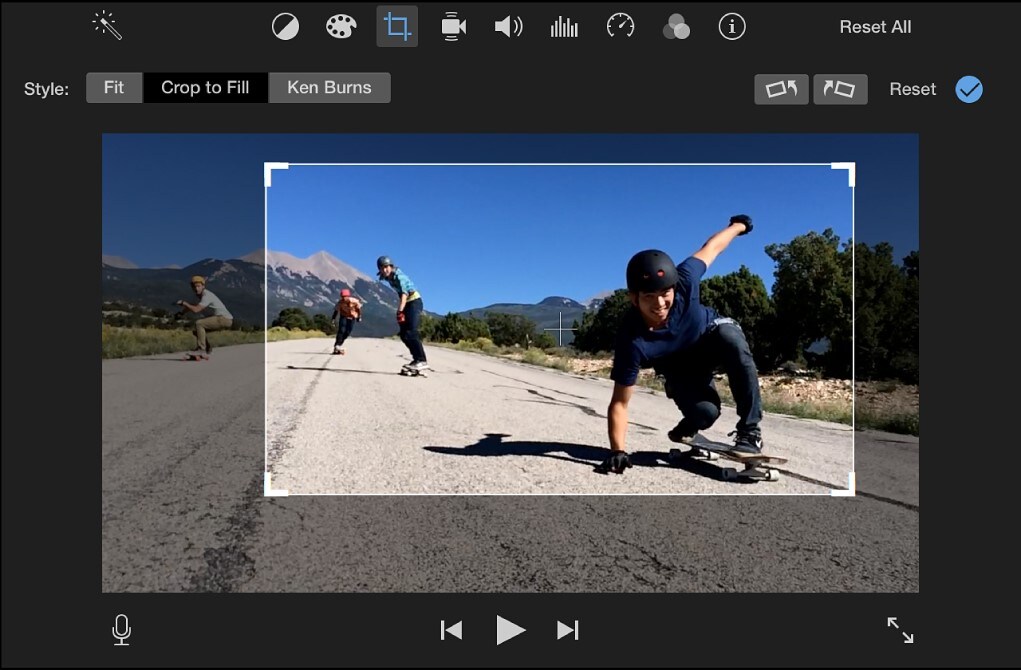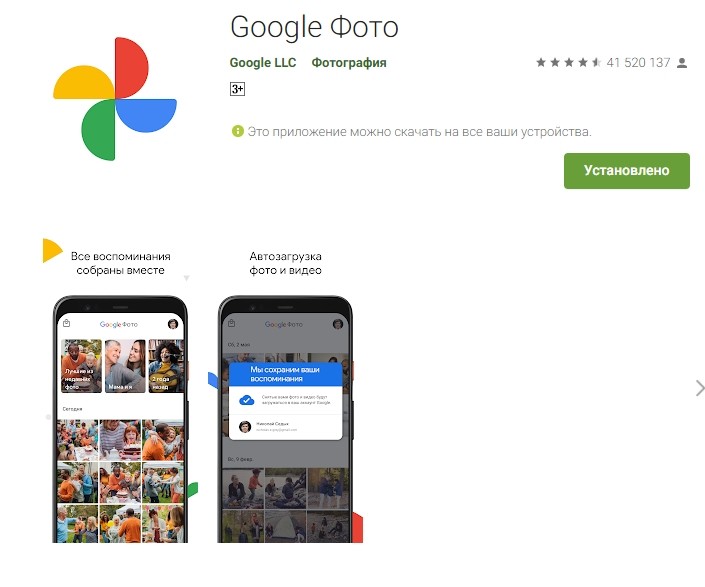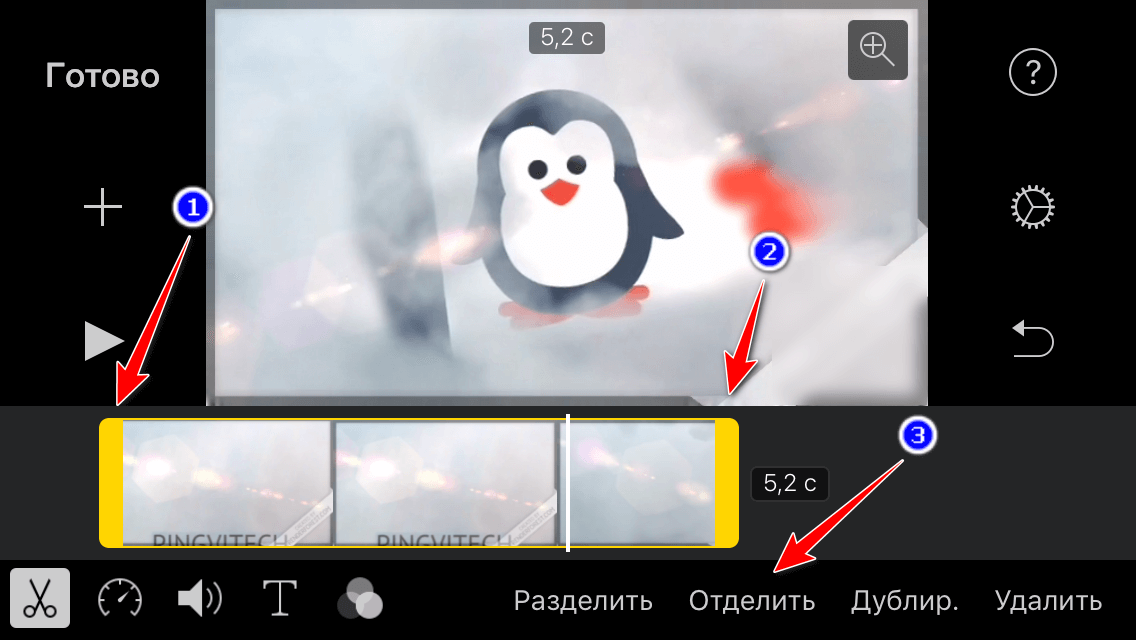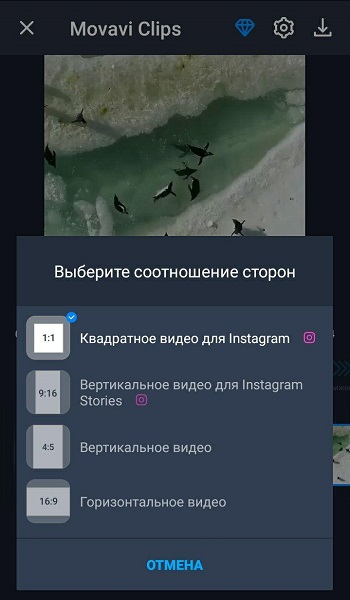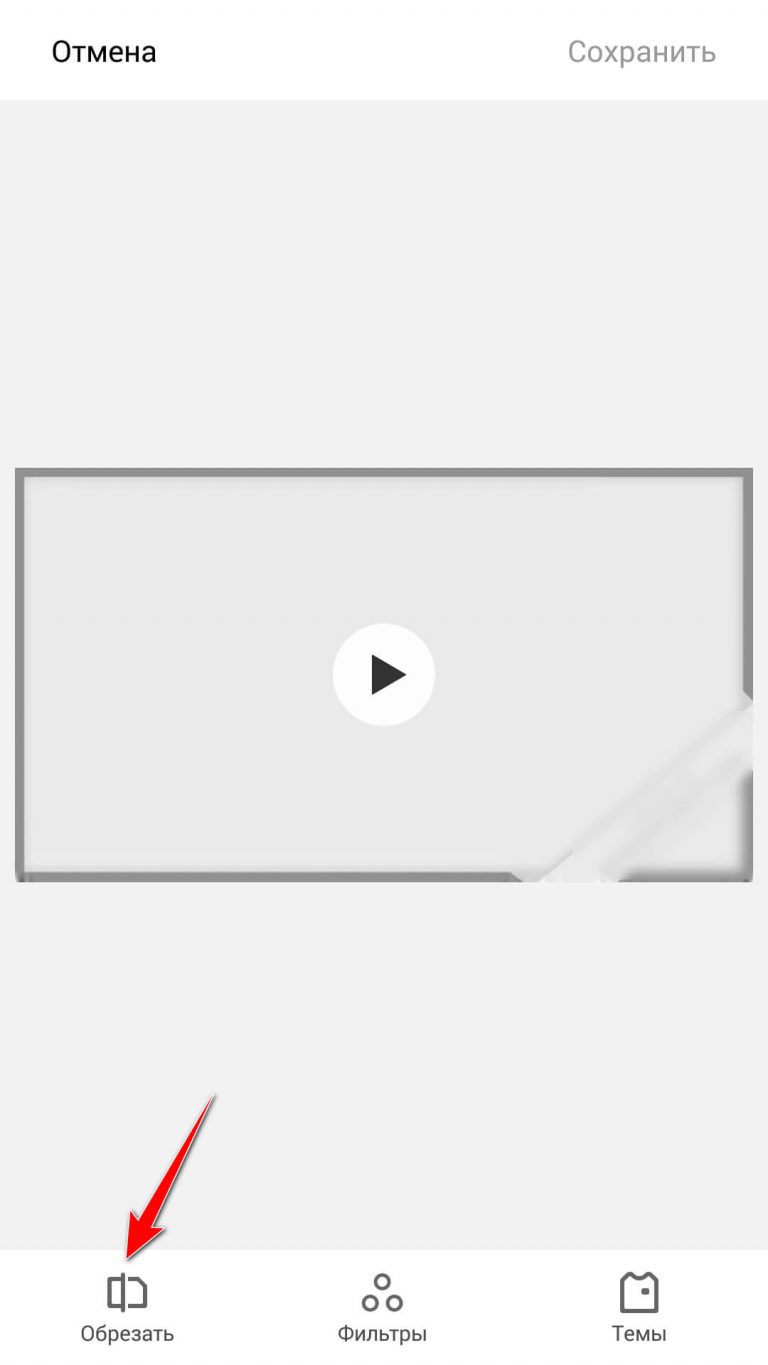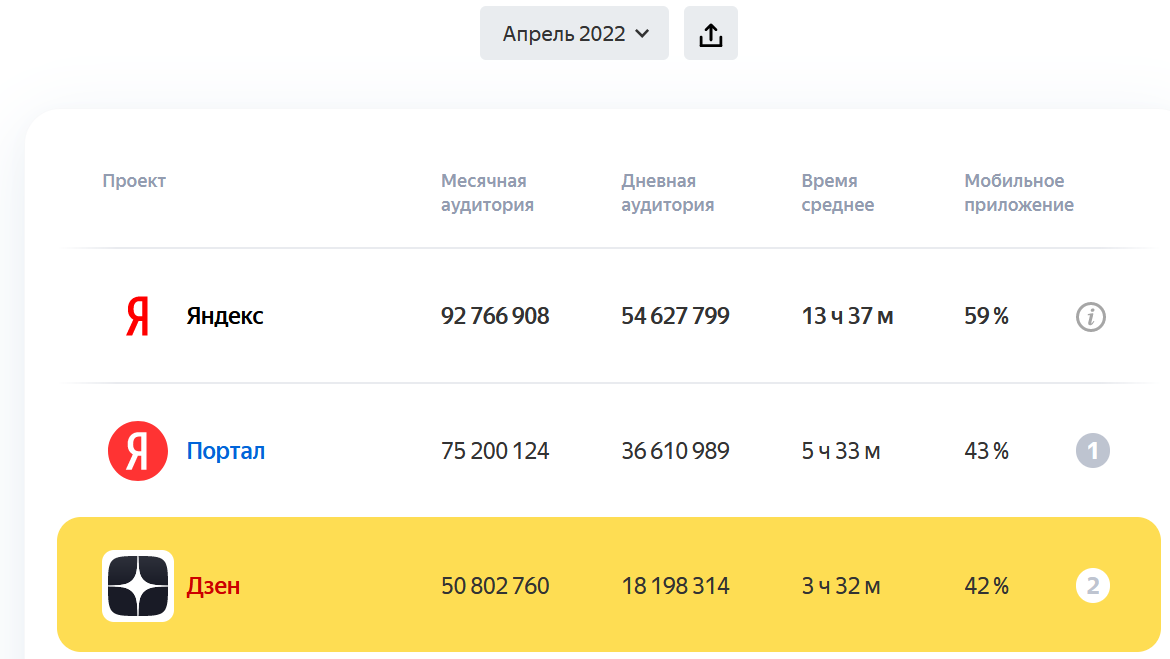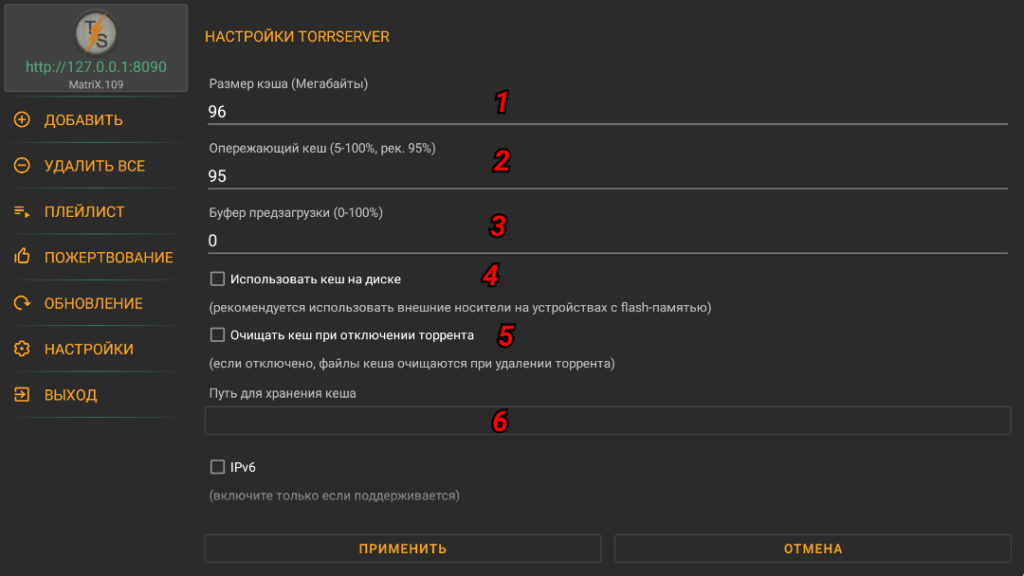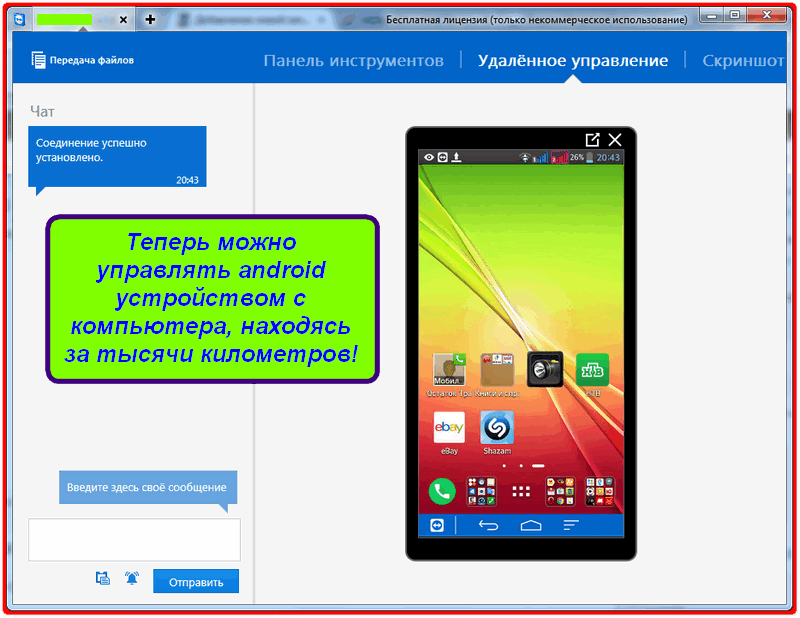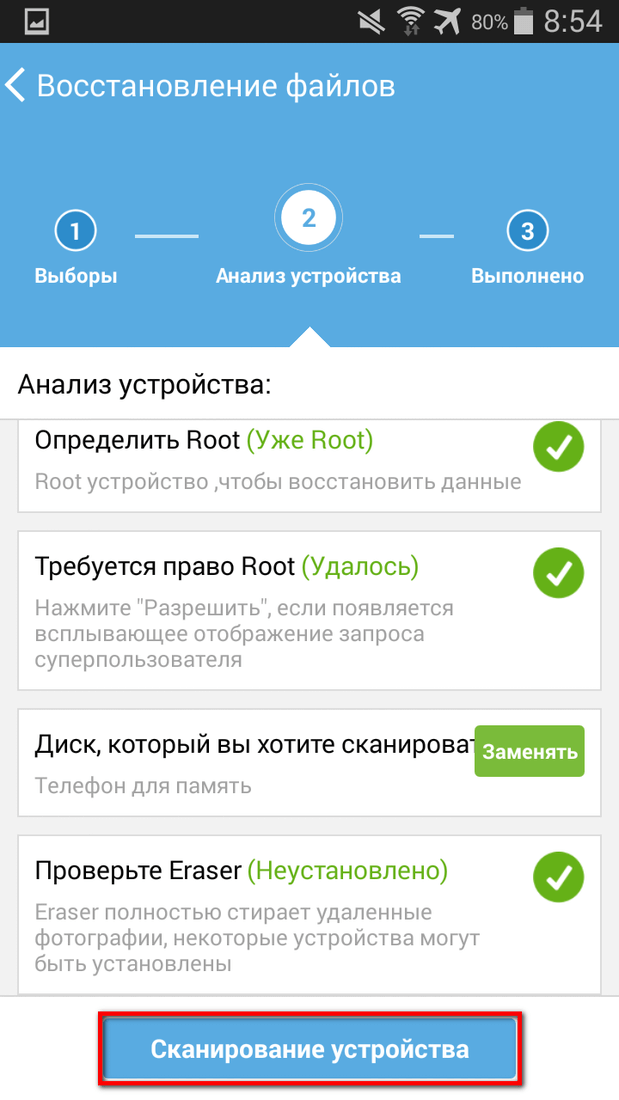Редактор
В данном разделе можно обрезать или изменить переходы на видео. Редактор уже будет разделен на отрезки, в зависимости от шаблона, который вы выбрали.
Кнопка справа предназначена для добавления другого видео из вашей медиатеки. Таким образом можно склеить несколько видео в одно.
Если тапнуть по какому нибудь отрезку, то откроется окно редактирования.
В этом разделе можно обрезать видео, если он слишком длинное. Для этого достаточно указать начальный и конечный промежуток с помощью указателей слева и справа. Можно также задать скорость, сделать проигрывание видео в обратном порядке или, вовсе, удалить этот промежуток. Закончив, нажимаем назад.
Как обрезать видео на телефоне через специальные приложения
Если пользователь не желает пользоваться встроенным видеопроигрывателем или ему нужны какие-то дополнительные функции по обработке, отсутствующие в стандартных приложениях, то специально для него в интернете существуют сотни программ, с помощью которых можно обрезать видеофайлы и многое другое. В списке ниже представлены три самые популярные программы для обработки видео, каждую из которых можно легко найти в магазине Google Play совершенно бесплатно.
YouCut
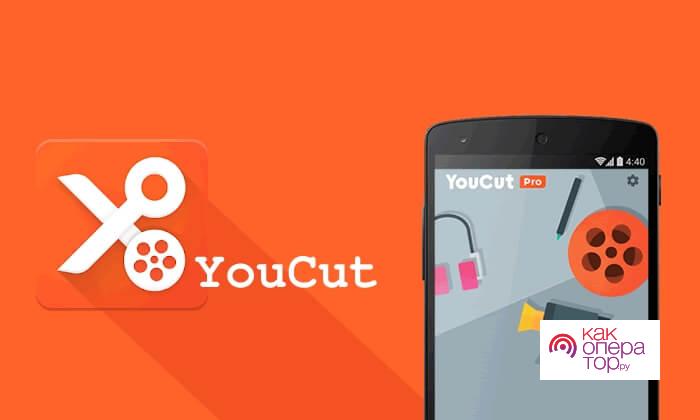
Это самое популярное приложение-видеоредактор среди всех существующих в магазине, оно имеет самую высокую оценку – 4,8 из 5, а скачано приложение было уже более десяти миллионов раз. Одно из преимуществ данного приложения – оно может работать в режиме оффлайн, то есть не требует наличия интернета при редактировании. Кроме этого, в приложении также можно обрезать/нарезать/объединять видеофрагменты, накладывать поверх видео музыку, добавлять различные спецэффекты, ускорять и замедлять видео, обрабатывать фильтрами, сохранять в высоком качестве, а также автоматически выкладывать готовую работу в социальные сети. Плюсом также будет то, что программа не ставит никаких водяных знаков на обработанные файлы.
Приложение хорошо подходит даже для новичков, ведь его интерфейс простой и понятный, есть русский язык. Оно абсолютно бесплатное. Чтобы начать работу, достаточно просто загрузить видео в YouCut, и появится список всех возможных действий.
AndroVid

Эта программа также относится к одним из самых популярных, но ее оценка уже чуть-чуть ниже – 4,4 из 5. Функционал совпадает с функционалом большинства видеоредакторов: обрезка и склеивание видеороликов, изменение скорости воспроизведения, широкий выбор бесплатной музыки, которую можно добавить, расширенная настройка цвета (с добавлением прозрачности, контрастности и т.д.). Кроме того, программа способна конвертировать видеоролики в формат МР3, при этом не убавляя качество видео.
Приложение бесплатно, но по желанию можно приобрести pro-версию за 149 рублей. Загрузка платной версии избавит пользователей от водяных знаков на готовых работах.
В данной программе обрезка видео рассматривается как основная функция, поэтому реализована она очень хорошо. Не нужно даже нажимать дополнительных кнопок – после загрузки видео в программу ползунки обрезки сразу же появятся внизу.
InShot
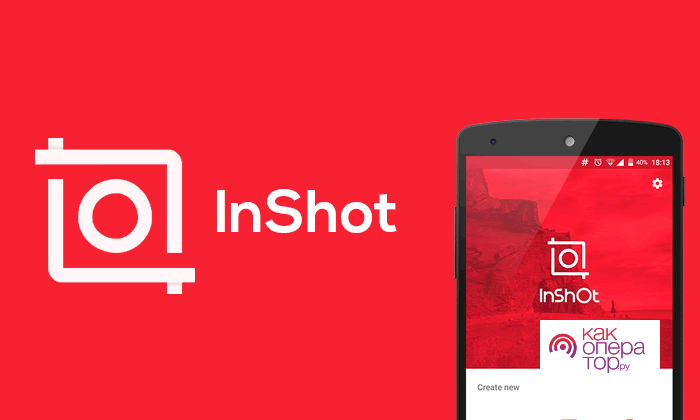
Это приложение также относится к одним из самых любимых пользователями, поскольку его загрузили более чем сто миллионов раз, а каждый первый отзыв полностью положителен. Его, как и другие приложения, можно найти в Google Play, и оно тоже будет полностью бесплатным для пользователей.
Функционал программы многогранен и понравится любому человеку. Среди доступных функций присутствуют: профессиональные возможности редактирования видеофайлов (среди списка доступных действий есть и обрезка), возможность извлекать аудиофайлы из видео, а также накладывать свою музыку поверх видеоряда, устанавливать многочисленные фильтры и эффекты. Кроме перечисленного программа еще и поддерживает большинство современных форматов и позволяет автоматически выкладывать готовые видео во все социальные сети. Например, произведя обрезку видео, можно сразу же выложить получившийся укороченный ролик в свой Instagram или на YouTube-канал. Это делается на этапе сохранения нажатием определенной кнопки.
Стоит отметить, что у приложений YouCut и InShot один и тот же разработчик, поэтому интерфейс данных программ схож между собой.
Сравнение трех программ
| Название | Объем занимаемой памяти | Для какой версии Андроида | Есть ли платная версия | Оценки пользователей в Google Play |
| YouCut | 25 Мб | Версия 4,3 и выше | Нет | ★★★★★ |
| AndroVid | 30 Мб | Версия 5 и выше | Есть (за 149 руб.) | ★★★★★ |
| InShot | 31 Мб | Версия 4,1 и выше | Нет | ★★★★★ |
Лучшие онлайн-программы для нарезки и обрезки видео
Если видео нужно обработать быстро, то в этом помогут онлайн-приложения, не требующие установки на ПК.
YouTube Video Editor
YouTube Video Editor — это самый простой, базовый и самое главное — бесплатный редактор, которые позволяет обрабатывать видео. Воспользоваться ним может любой, достаточно только иметь свой аккаунт на YouTube. С помощью этого онлайн-редактора можно обрезать и нарезать видео, добавлять текст. При желании шрифт всегда можно изменить. Одни из лучших особенностей редактора: возможность наложить на видео различные переходы, добавить любую музыку.
Преимущества:
- простота в освоении;
- отсутствие необходимости скачивать на ПК;
- высокая скорость обработки.
Недостатки:
нельзя изменить качество готового видео.
Video ToolBox
Video ToolBox — программа для обрезки видео онлайн, которая поддерживает все популярные форматы. Сервис в первую очередь предназначен для любительского пользования. Удобное управление и простой интерфейс позволяют даже новичкам быстро монтировать видео. Конечно, для профессионалов, функционала будет недостаточно, но при желании дополнительные возможности можно приобрести за отдельную плату. На сайте присутствует база знаний, в которой собраны все ответы на самые популярные вопросы.
Преимущества:
- возможность обрабатывать файлы размером до 1500 Мб;
- вставка текста;
- объединение нескольких файлов в один;
- возможность конвертировать формат;
- версия для ПК и для смартфона.
Недостатки:
- небольшой функционал;
- платные дополнительные опции.
Pixorial
Pixorial — онлайн-платформа для редактирования, хранения и обмена видеофайлами. Сервис построен на технологии Adobe Flash, а регистрация на нем полностью бесплатная. В базовом аккаунте предлагается 10 Гбайт для хранения файлов. Можно загрузить видео размером до 800 Мбайт. Пользователь может загрузить видео любого формата. Также поддерживается FLV, что делает возможным работу с роликами, размещенными на разных онлайн-хостингах. Для работы с видео предлагаются несколько специальных редакторов. С их помощью можно разбить ролик на фрагменты или смонтировать несколько разных видео.
Преимущества:
- возможность сразу загрузить видео в соцсети;
- понятный интерфейс;
- быстрая работа.
Недостатки:
требует много кэша.
Нашли опечатку? Выделите текст и нажмите Ctrl + Enter
Алгоритм изменения видео
Использование встроенного функционала подразумевает запуск приложения «Фото» на мобильном устройстве. Для того чтобы осуществить нарезку видеоряда, нужно выполнить следующие действия:
- Открыть приложение «Фото» на мобильном устройстве. Найти интересующий видеоролик в папке «Видео».
- Включить видео и зайти в режим редактирования с помощью кнопки «Изменить». Используя интерфейс с раскадровкой нужно просмотреть видеоряд, а затем убрать лишние сцены, выделив их.
- Желтые стрелки по бокам выделенного фрагмента позволяют увеличивать или уменьшать его протяженность при нажатии на них.
- Сохранить измененный файл в библиотеке. Чтобы иметь возможность переформатирования, лучше не удалять оригинал.
Недостаток данного способа заключается в ограниченности возможностей редактирования. Резать видео можно только либо с начала, либо с конца. Таким образом, элементы в середине ролика подчистить не удастся.
Приложение #6: FxGuru
Крайне удобный видеоредактор, одним из ключевых преимуществ которого является возможность снимать материал для монтажа непосредственно в приложении. Программа распространяется бесплатно, не предусматривает ограничения по количеству обработанных роликов.
Функционал редактора включает:
- Продвинутый инструмент стабилизации.
- Съёмку отдельных кадров и видеороликов в высоком разрешении.
- Практически бесконечное количество фирменных фильтров и пресетов.
Преимущества приложения:
- Простота. Именно эта программа для монтажа видео на телефоне Андроид лучше всего подойдёт новичкам. Порадует она, разумеется, и более опытных пользователей.
- Наличие бесплатной версии.
- Возможность сразу по завершении монтажа опубликовывать ролики или пересылать их знакомым.
Недостатки редактора:
- В бесплатном режиме вы сможете применять только 7 фильтров. Стоимость остальных — по доллару за каждый.
- Приложение работает только на ОС Андроид начиная с релиза 2.2.
Страница FxGuru на Play Market
Google Picasa
Продолжая рассказывать о бесплатных программах, нельзя не рассказать о Google Picasa — еще одной программе для просмотра и обработки изображения. Скачать ее можно на официальном сайте компании Google, причем совершенно бесплатно.
Особенности Google Picasa:
Программа поддерживает множество RAW-форматов различных производителей, включая таких гигантов, как Canon, Kodak, Leica, Nikon и т.д.
Picasa может воспроизводить видеоформаты.
Существует так называемый менеджер папок, который автоматически сканирует папки и отображает их в виде дерева.
Неплохие возможности для обработки фотографий. Конечно, профессиональный фотограф может сказать, что в этом плане программа ничем не примечательна, однако опций большинству начинающих фотографов будет предостаточно.
Повторюсь, программа бесплатная.
4 место – VivaVideo
Удобное и функциональное приложение, которое содержит всё, что нужно для быстрого монтажа на смартфоне. Скачивая VivaVideo, пользователь получает доступ к множеству разнообразных эффектов, фильтров цветокоррекции, склеек-переходов между сценами и полноценной панели работы со звуком.
Перенесите в приложение отснятые кадры и фото, проявите немного фантазии, и вы получите красивое видео всего за несколько тапов по экрану. Приложение заслуженно входит в топ-5 видеоредакторов для Андроид.
Особенности приложения:
- Встроенная камера поддерживает режим мультизахвата объектов.
- Дублированное фрагментов.
- Наложение нескольких музыкальных дорожек.
- Множество бесплатных фильтров и заголовков.
- Модный глитч эффект.
- Инструментов будет достаточно как новичку, так и опытному блогеру.
- Регулировка скорости для создания динамичных и стопмоушен сцен.
Adobe Premier Rush
Компания Adobe давно известна своими универсальными решениями для обработки фотографий. Но на этот раз разработчики порадовали пользователей специальным приложением для видеоблогеров.
После установки программы потребуется регистрация или аутентификация через социальные сети. При этом за пользователем закрепляется 2Гб места в хранилище, где он сможет хранить завершенные проекты и черновики.
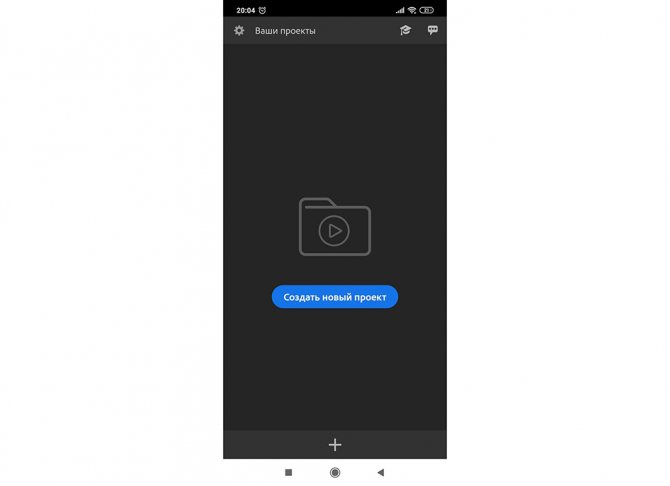
Приложение позволяет создавать клипы из нарезок видео, добавляя красивые эффекты перехода, надписи и цветовые эффекты.
Идеальный инструмент для создания видеоотчета о проведенном отпуске или поздравления для близких людей в памятные даты.
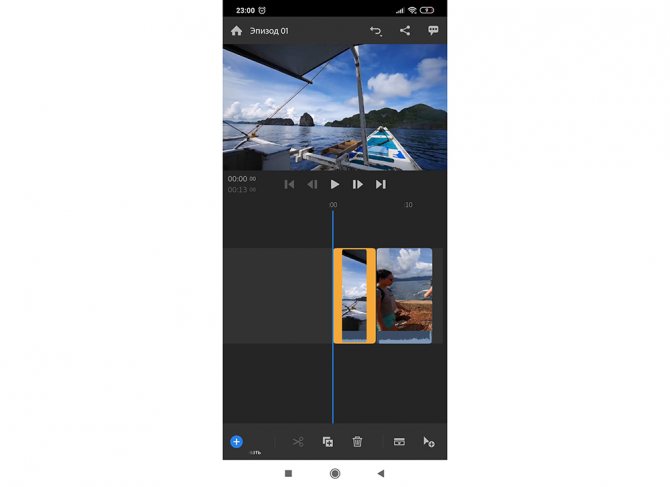
Приложение #2: KineMaster

Разумеется, топ приложений для монтажа видео на Андроид немыслим и без этого прекрасного видеоредактора. Программа предлагает пользователю множество интересных опций. Одна из отличительных особенностей приложения — возможность раздельной работы с фрагментами видеопотока. Для каждого из них можно настраивать контраст, гамму, применять специальные фильтры.
Функционал редактора включает:
- Поддержку наиболее популярных форматов сохранения видеопотока.
- Экспорт готового ролика в разрешении до 1080p.
- Удобные и простые в освоении инструменты склеивания и разрезания визуального ряда.
- Расширенную поддержку управления яркостью, тенями, светом, прочими важнейшими параметрами.
Преимущества приложения:
- Максимально удобный русский интерфейс.
- Немалое количество оригинальных пресетов и эффектов, доступных в бесплатном режиме.
- Встроенные инструменты обработки аудиопотока, включая выведение и угасание звука.
- Возможность добавить между отдельными фрагментами симпатичные «трёхмерные» переходы.
- Поддержка многослойного редактирования.
- Для новичков — интерактивный гид, помогающий быстрее освоить функционал.
Недостатки редактора:
- Рассматриваемое в этом разделе приложение для обработки видео на телефоне Андроид не позволяет в бесплатном режиме создавать видеопоток без логотипа разработчика. Хотите «чистую» картинку? Придётся покупать лицензионную версию.
- Может использоваться не на всех смартфонах Android.
- Наличие непереведённых элементов интерфейса. Впрочем, базовая часть функционала уже давно представлена на русском.
Страница KineMaster на Play Market
PowerDirector

Мультифункциональная творческая платформа на Андроид, с легкостью редактирующая видеоролики, записанные в 4K, с использованием хромакея и сотни дополнительных эффектов. Из преимуществ приложения PowerDirector – предсказуемый алгоритм действий, исключающий проблемы с поиском нужных функций или действий.
Платформа в полуавтоматическом режиме проведет по каждому разделу, подскажет, как использовать эффекты, а когда добавлять дополнительные исходные материалы, вроде музыки или изображений.
Не пройдет и пяти минут, как итоговый ролик появится на временной шкале, а дальше останется выбрать способ сохранения, формат и место для выгрузки – внутреннюю память, облачное хранилище или социальные сети.
Лучшие бесплатные программы для обрезки видео
Бесплатные программы для ПК позволяют быстро и качественно обработать ролик. Они отличаются неплохим функционалом, идеально подходят для новичков.
Shotcut
Shotcut — простая программа для обрезки видео, работающая на всех операционных системах. Помимо этого, утилита полностью бесплатная и имеет открытый код. В приложении присутствует панель времени, различные фильтры и переходы, функция стабилизации изображения. Shotcut позволяет обрабатывать видео в разрешении 4К. Готовый ролик можно преобразовать в любой формат.
Преимущества:
- функциональность, множество возможностей;
- аппаратное ускорение воспроизведения;
- простота в освоении.
Недостатки:
иногда может «падать».
VirtualDub
VirtualDub поможет быстро и легко обработать необходимые видеофайлы. Здесь, к примеру, можно обрезать длинные титры фильма или удалить лишние фрагменты, увеличить громкость, склеить разные отрезки, убрать или заменить звук, переконвертировать видео и при этом не ухудшить его качество
Немаловажно и то, что на жестком диске программа занимает всего 1-2 Мб. К ней можно подключить плагины, которые улучшают функционал редактора, добавляют форматы, интересные эффекты
Также есть возможность работать с проектом по локальной сети.
Преимущества:
- полностью бесплатная лицензия;
- простой, понятный интерфейс;
- наличие постоянных обновлений.
Недостатки отсутствуют.
Free Video Dub
Free Video Dub — бесплатная программа для обрезки и редактирования видео разных форматов. С ее помощью можно удалить ненужные части видеофайлов, при этом, не перекодируя их, т. е. не теряя оригинального качества. Утилита поддерживает множество форматов, в том числе MPEG 1, MPEG 2 и даже MPEG 4 AVI, MOV, MP4 (MPEG 4), M4V, MPG и FLV. Интерфейс программы максимально простой. Присутствуют пути исходного, выходного файлов, временная дорожка, клавиши для работы. К тому же утилита способна работать с материалом, который отличается большим объемом.
Преимущества:
- быстродействие;
- простой интерфейс;
- работа с разными форматами.
Недостатки:
может подвисать на слабых ПК.
10. Video Editor
Это довольно мощный видеоредактор, хоть и выглядит очень простым. Для того, чтобы создать красивое видео, пользователи смогут очень быстро разобраться в программе. Полученным видео можно легко и быстро поделиться в вашей любимой социальной сети.
Функционал приложения:
1. Есть возможность добавлять на видео музыку.
2. Создание слайд-шоу.
3. Возможность конвертирование видео в аудио.
4. Обрезка видеоролика.
5. Споит видео в 2 клипах.
6. Возможность переименования полученного клипа.
7. Удаление готового видео.
Как сделать свой смартфон еще умнее: отличные бесплатные и платные способы
Как обрезать видео в приложении на Андроид
Данный вариант подойдет для тех кто желает получить максимальный функционал помимо обрезки видео.
Обрезка видео в приложении Google Фото
В большинстве Android устройств есть приложение Google Фото — облачный сервис для хранения фото и видео без ограничений.
Developer:
Price:
Free
В приложении Google Фото также можно легко редактировать видео, как и в стандартном приложении «Галерея».
- Откройте приложение «Google Фото» на Android смартфоне.
- Выберите и откройте видео которое нужно обрезать.
- Нажмите на значок «Настройки», после чего отобразится лента в покадровом формате.
- Перемещая метками вы таким образом, показываете где нужно обрезать видео.
- Нажмите «Сохранить как копию» (оригинал, затем можете удалить).
Обрезка видео в приложении VideoShow
VideoShow — это полноценный видео редактор для монтажа, обрезки и другими продвинутыми функциями для создания полноценных видеофильмов.
Developer:
Price:
Free
Скачайте приложение из Google Play и отредактируйте видео следующим способом:
- Откройте приложение VideoShow на Android
- Выберите пункт «Править».
- Затем выберите нужное видео.
- В инструментах выберите раздел «Изменить», далее «Редактировать» и «Обрезать».
- Далее вы можете перемещать метки для обрезки видео.
- После установки меток для обрезки нажмите галочку справа вверху.
- В завершение нажмите «Экспорт» и кнопку «Сохранить в галерее».
Помимо обрезки, в приложении VideoShow вы можете делать полноценный монтаж вашего видеоролика.
Обрезка видео в приложении YouCut
YouCut — приложение представляет собой многофункциональную программу для монтажа, обрезки и объединения разных видеороликов в одно, добавлять музыку и другие продвинутые функции.
Developer:
Price:
Free
Как обрезать видео в YouCut:
- Откройте приложение YouCut в Android телефоне
- Нажмите на кнопку с плюсом для редактирования видео.
- Далее выберите видео которое необходимо обрезать и нажать на кнопку со стрелкой.
- В инструментах редактирования выберите значок ножниц «Обрезать».
- Обрежьте видео специальными метками-ограничителями в начале и конце и нажмите галочку.
- В завершении нажмите «Сохранить» выберите качество видеоформата для видео и еще раз нажмите «Сохранить».
Рекомендуем данное приложения для тех кто действительно хочет создавать классные видео ролики.
Теперь вы знаете как можно обрезать видео на Android телефоне разными способами используя стандартные возможности смартфона или применяя специальные программы, а также вы можете использовать онлайн сервисы.
Adobe Premiere Clip
QR-Code
Adobe Premiere Clip
Developer: Adobe
Price: Free
Adobe Premiere Clip — первое, что приходит на ум, когда разговор заходи о видеоредакторах. В его списке функций, есть возможность автоматическое создание видеороликов из ваших фотографий и видео, если у вас нет желания делать это самому. Если вы не дилетант и любить редактировать видео в ручную, вы найдете здесь огромное количество всевозможных инструментов. Мобильное приложение можно синхронизировать с Adobe Premiere Pro, благодаря чему запустив проект на одном, закончить сможете на следующем. Но для этого вам понадобиться учетная запись Adobe Creative Cloud.
9 место — Vlog Star
Из названия приложения уже становится понятным его предназначение – Vlog Star, это идеальный инструмент для съёмки и монтажа видеоблога прямо на смартфоне. Просто откройте отснятый материал через этот видеоредактор для Андроид устройств и вы сразу увидите длительность отснятого ролика и его раскадровку
Все самые необходимые инструменты находятся под рукой: обрезайте ролик накладывайте звуковые эффекты, делайте цветокоррекцию, добавляйте заголовки, титры и субтитры, акцентируйте внимание на особо забавных моментах при помощи смайликов и т. д
Особенности программы:
- Более 80 фильтров, позволяющих создать динамичную и зрелищную картинку, как в кино.
- Тонкая настройка яркости, контрастности и температуры изображения.
- Настройка текста – от шрифта, до подсветки, теней и анимации.
- Сотни стикеров, включая динамичные эмоджи.
- Авторское право на сотни музыкальных треков и звуковых дорожек – выкладывайте видео, без страха, что ваш контент будет заблокирован по просьбе правообладателя.
- Стоковые тематические шаблоны для интро и финальных титров.
- Возможность записывать реакции (реакты) просто включите контент и сопроводите его своими живыми эмоциями и комментариями.
- Изменение фона на более нейтральный, размытый или фантазийный.
- Во время работы нет мешающих всплывающих окон и рекламы.
Magisto
Огромным бонусом приложения является встроенный сток контента — там можно найти короткие видео буквально под любой сценарий, чтобы потом этот же клип настроить и сохранить для будущего использования. Кроме того, приложение очень богато нафаршировали различными художественными фильтрами, которые позволяют в несколько кликов сделать очень привлекательный ролик, а при обработке контента используется ИИ — приложение из выбранного вами видео само подбирает лучшие моменты, чтобы скомпоновать их в один клип. Удивительно, но работает система неплохо, благодаря чему Magisto и назвали лучшим софтом для создания историй для социальных сетей.
Преимущества:
- при обработке и выборке лучших кадров используют ИИ;
- нет платных функций, без которых софт перестаёт быть удобным;
- нет рекламы;
- встроенная социальная сеть с чужими работами;
- есть встроенный сток видео.
Недостатки:
- нет шкалы хронометража для нарезки контента;
- мнение ИИ и пользователя вполне могут различаться;
- ролики длиной более 60 секунд в бесплатной версии не создаются.
Magisto 6.19.2 Android 6.0 и выше
5. Movavi Clips
Movavi Clips — это бесплатный, простой и очень удобный видеоредактор, который может обрабатывать видео. В нем можно на готовый клип наложить музыку и добавить также в него красивые переходы.
1. В приложении имеется довольно удобная временная шкала.
2. Фотографии можно поворачивать на 180 гр.
3. Можно задать любой отрезок клипа.
4. Система подсказок для новичков очень понятна.
5. Можно добавлять текст и фоновую музыку.
6. Возможность дублирования лучших моментов в видеоролике.
7. Имеется встроенная библиотека с разными оригинальными звуками.
8. Видео можно склеивать, соединять, разрезать и обрабатывать.
9. Имеется настройка аудиоконтента.
10. Возможность расположить кадры в любом порядке.
11. Возможность из нескольких роликов создать фильм
12. Можно в оригинальном видео отключить звук.
13. Готовый фильм можно предварительно просмотреть.
14. Полное отсутствие рекламы в приложении.
В программе имеется один недостаток. На готовых роликах присутствует водяной знак.
Обрезка видео с помощью Video Show
В нашем последнем способе обрезки видео на телефоне Android мы будем использовать приложение Video Show. Как и приложение YouCut, данное приложение можно использовать бесплатно, и оно предоставляет большой набор функций для редактирования видео.
Developer:
Price:
Free
Чтобы начать работать с Video Show его нужно установить на телефон с магазина Play Market. После установки и запуска перед вами появится интерфейс приложения. Чтобы начать редактировать ролик нужно нажать на кнопку «Править», выбрать файл из списка и нажать на кнопку «Следующий».
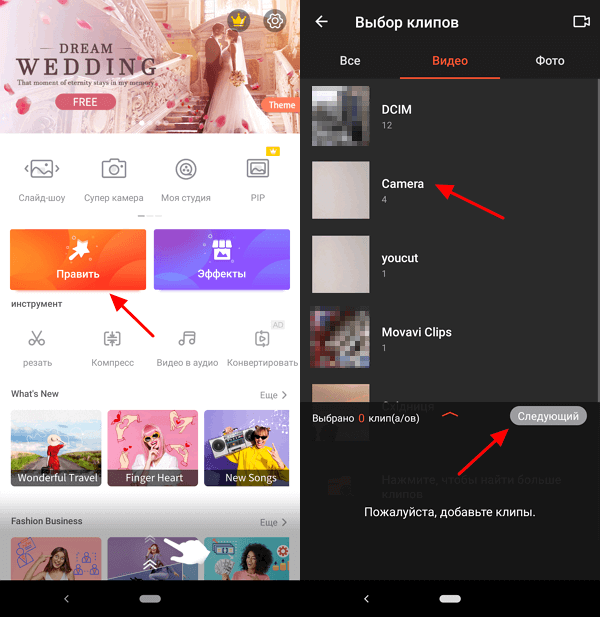
После этого вы попадете в меню для редактирования видеороликов. Чтобы обрезать видео здесь нужно перейти в раздел «Изменить – Редактировать – Обрезать».
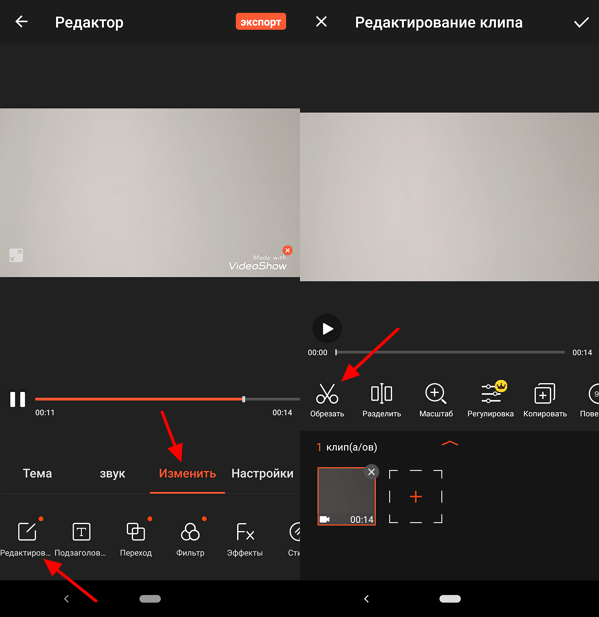
После этого вы сможете обрезать видео при помощи ограничителей, точно также как и в предыдущих случаях. После того как работа закончена, нужно нажать на кнопку с галочкой.
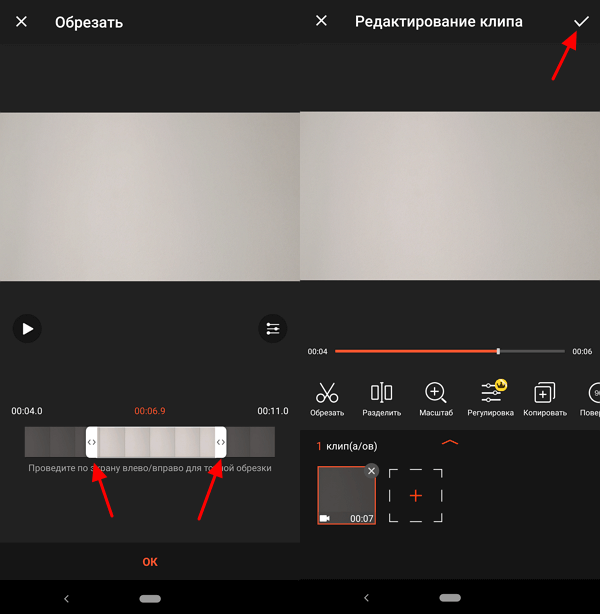
Последний шаг – сохранение видео в память телефона. Для этого нужно нажать на кнопку «Экспорт» в правом верхнем углу и нажать «Сохранить в галерее».
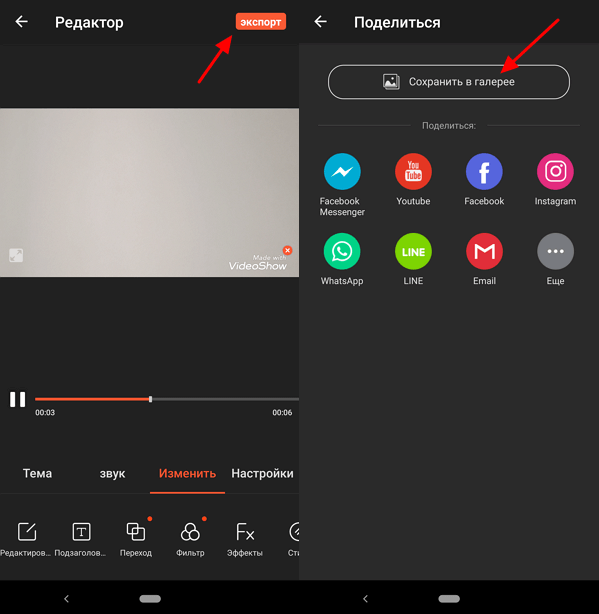
После сохранения вы получите обрезанное видео. Его можно будет найти с помощью приложения Галерея.

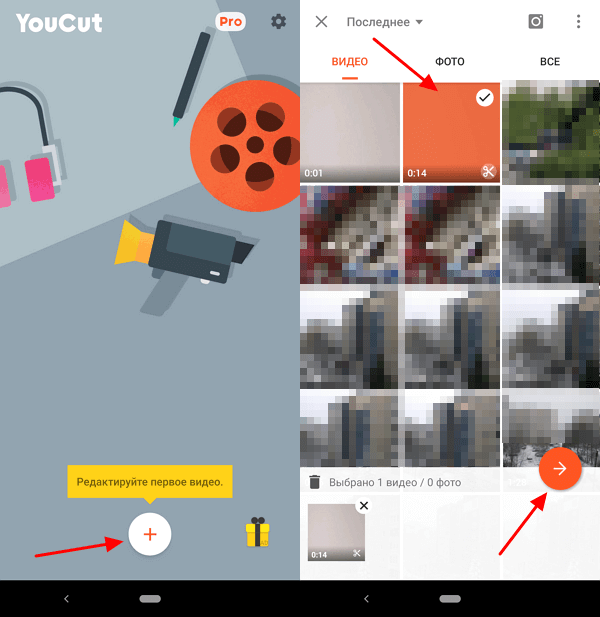
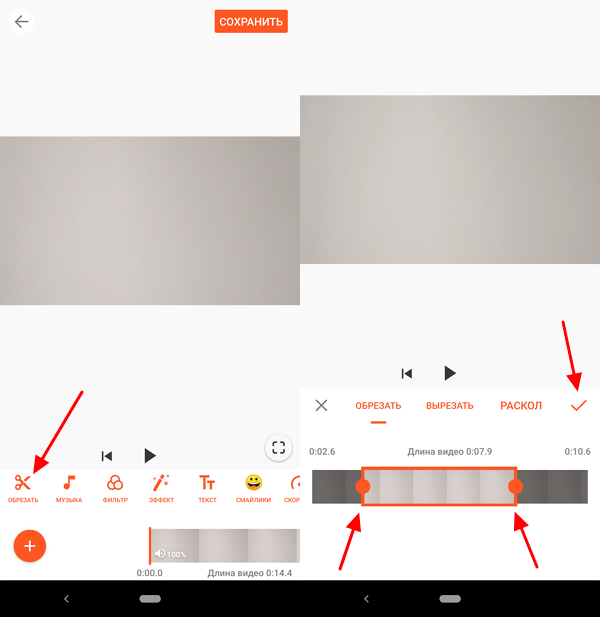

![Как обрезать видео на телефоне андроид: несколько способов [2020]](http://wikisovet.ru/wp-content/uploads/3/e/d/3ed62be84043122e5b5faccf76aa4018.jpeg)
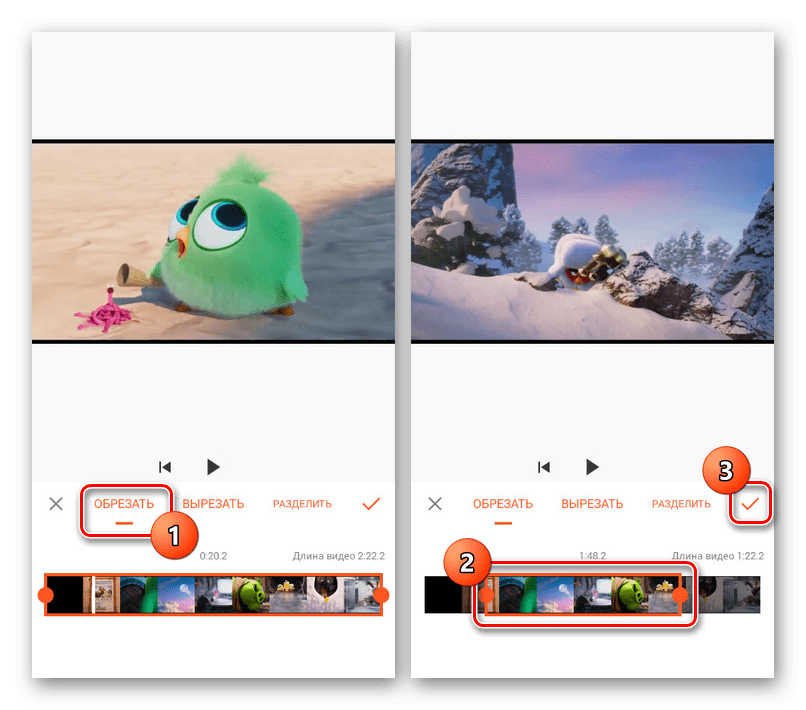
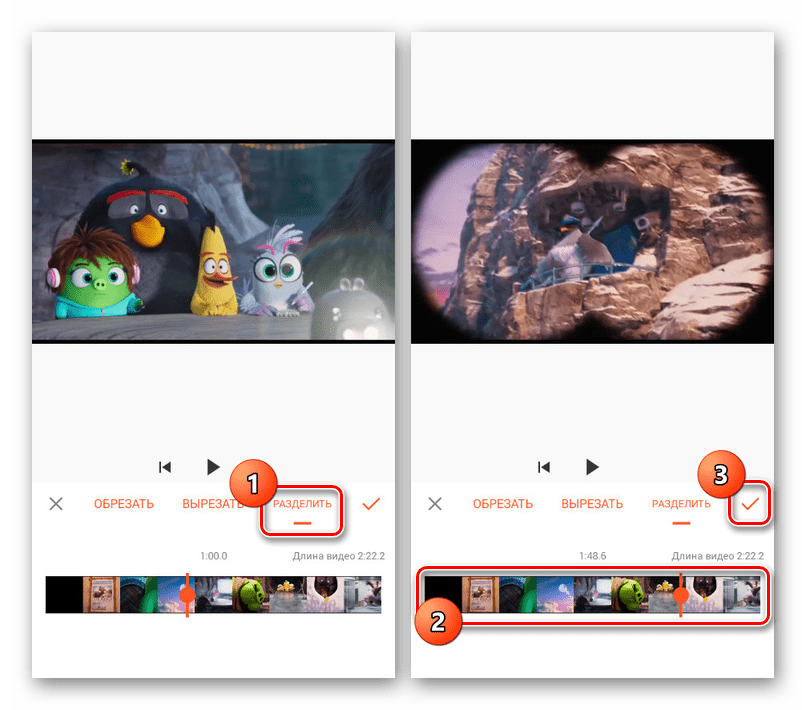
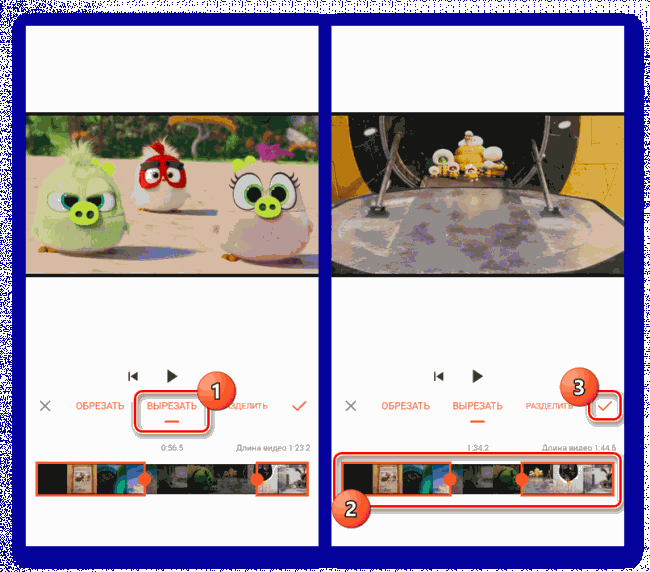
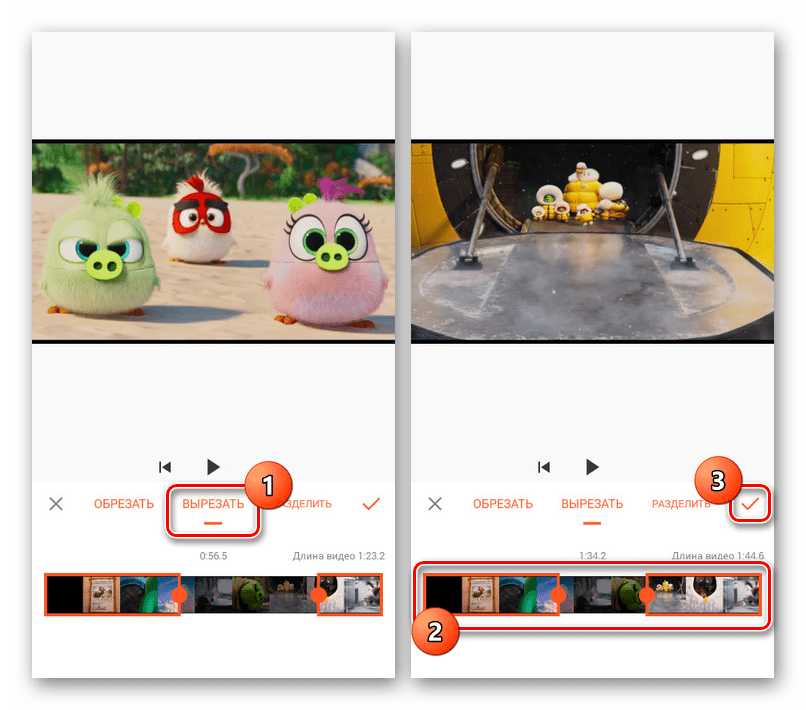
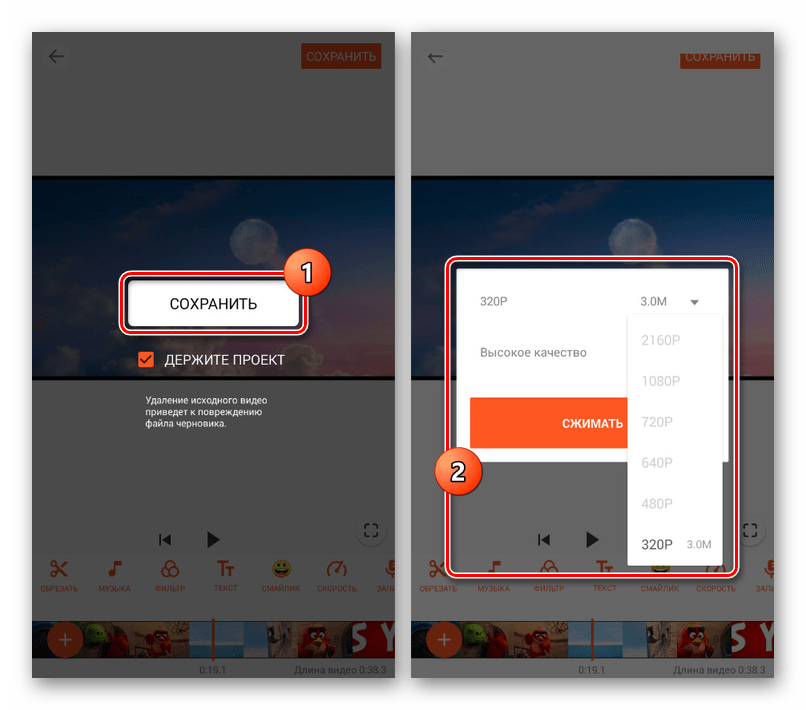
![Как обрезать видео на телефоне андроид: несколько способов [2020]](http://wikisovet.ru/wp-content/uploads/9/a/d/9ad11656580b1c819296161254482914.png)